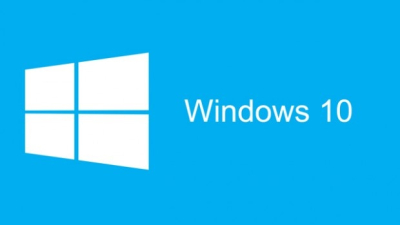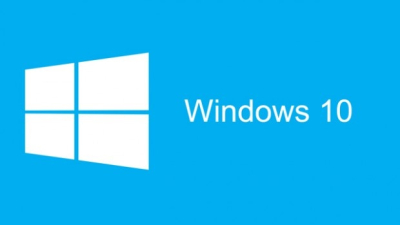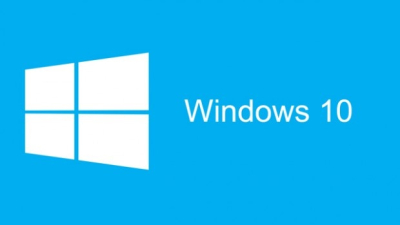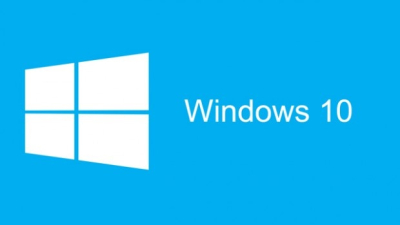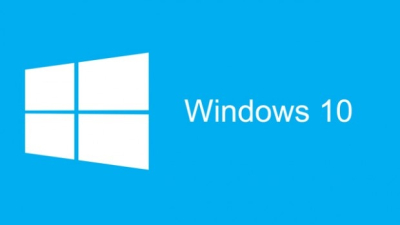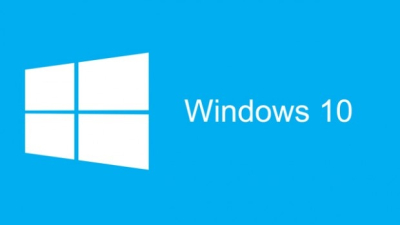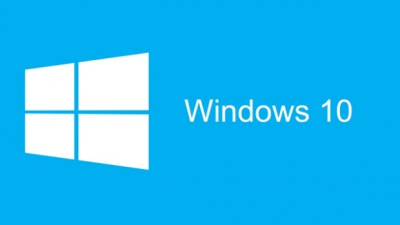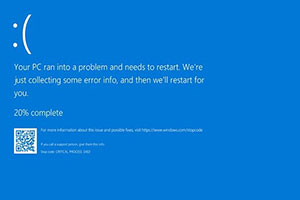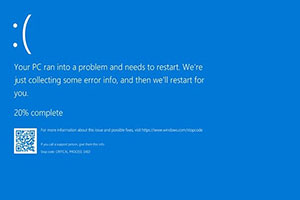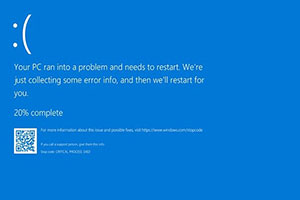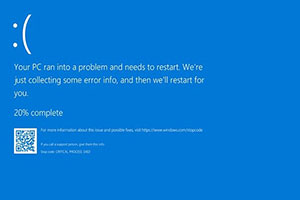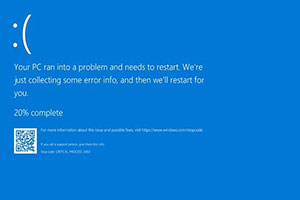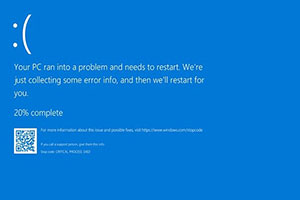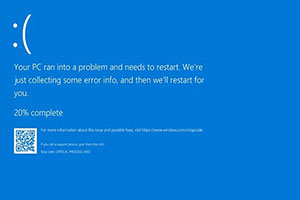Cách chuyển tệp sang Windows Sandbox
Sửa Lỗi | by
Nếu bạn đã bật Windows Sandbox trên máy tính Windows 11 hoặc Windows 10, bạn có thể định cấu hình và quản lý hộp cát trên thiết bị của mình bằng Trình quản lý cấu hình hộp cát. Trong bài đăng này, chúng tôi sẽ cho bạn thấy how to transfer Files to Windows Sandbox trong Windows 11/10.
Nếu bạn cần sao chép, di chuyển hoặc tải tệp vào Windows Sandbox trên máy Windows 11/10 của mình, bạn có thể thực hiện việc này bằng một trong hai cách như sau:
Sao chép và dán cũ tốt là cách dễ nhất và nhanh nhất để chuyển tệp sang Windows Sandbox trong Windows 11/10. Để chuyển tệp từ hệ điều hành Windows chính của bạn (Máy chủ), chỉ cần nhấp chuột phải vào tệp bạn muốn chuyển và chọn Copysau đó vào Windows Sandbox (Khách) và nhấp chuột phải vào màn hình và nhấp vào Paste để chuyển tệp. Tương tự như vậy, bạn có thể chuyển tệp từ Hộp cát sang Hệ điều hành chính.
Hạn chế hoặc nhược điểm của phương pháp dễ dàng này là các tệp được chuyển sẽ bị xóa ngay sau khi bạn đóng hoặc tắt Windows Sandbox.
2]Ánh xạ một thư mục được chia sẻ với Windows Sandbox
Ngược lại với cách trên, với phương pháp này, các tệp được chuyển sẽ tồn tại lâu dài – có nghĩa là các tệp sẽ luôn có sẵn trong hộp cát. Đối với phương pháp này, bạn phải ánh xạ thư mục Chia sẻ với Windows Sandbox. Sau khi hoàn tất, bạn có thể chuyển tệp hoặc thư mục đích vào thư mục chia sẻ và bạn có thể truy cập nó từ Windows Sandbox.
Để ánh xạ một thư mục được chia sẻ với Windows Sandbox trên Windows 11/10, bạn chỉ cần tạo một tệp cấu hình Windows Sandbox có tên MappedFolders.wsb – đây là cách:
- Trên hệ điều hành máy chủ, nhấn Windows key + E để mở File Explorer.
- Trong File Explorer, trong thư mục gốc, tạo một thư mục mới và đặt tên cho thư mục WS Config Files.
- Tiếp theo, nhấp đúp vào thư mục mới để mở nó.
- Trong thư mục đang mở, nhấp chuột phải và chọn New > Text Document và đặt tên cho tệp MappedFolders.wsb (hoặc bất kỳ tên ưu tiên nào nhưng phải có phần mở rộng .wsb).
- Tiếp theo, nhấp chuột phải vào tệp WSB và chọn Open with > Notepad hoặc bất kỳ Trình soạn thảo văn bản nào.
- Bây giờ, hãy sao chép và dán đoạn mã bên dưới vào Notepad. Thay thế cái C: PathtoFolder trình giữ chỗ với đường dẫn thực tế của thư mục bạn muốn chia sẻ hoặc ánh xạ.
<Configuration>
<MappedFolders>
<MappedFolder>
<HostFolder>C:PathtoFolder</HostFolder>
<ReadOnly>false</ReadOnly>
</MappedFolder>
</MappedFolders>
</Configuration>
- Cuối cùng, lưu tệp và thoát khỏi Notepad.
Bây giờ, nhấp đúp vào MappedFolders.wsb để khởi chạy Windows Sandbox. Trong hộp cát, bạn sẽ thấy thư mục được chia sẻ trực tiếp trên Màn hình vì Windows Sandbox gắn các thư mục được chia sẻ trực tiếp trên màn hình chứ không phải trong nút Mạng trong ngăn dẫn hướng File Explorer.
Một lưu ý cuối cùng, nếu bạn khởi chạy Windows Sandbox trực tiếp từ menu Bắt đầu, bạn sẽ không thấy các thư mục được chia sẻ. Vì vậy, để truy cập các thư mục được chia sẻ trong Windows Sandbox, bạn phải khởi chạy thư mục bằng tệp cấu hình.
Đó là nó!
Windows Sandbox lưu trữ tệp ở đâu?
Đằng sau mỗi máy ảo dựa trên Hyper-V có một tệp VHDx, một đĩa ảo được máy sử dụng. Thư mục làm việc của một hộp cát đang chạy tích cực có thể được truy cập trong giao diện sau % PROGRAMDATA% MicrosoftWindowsContainers.
Bạn có thể làm gì với Windows Sandbox?
Tóm lại, Windows Sandbox là một nửa ứng dụng, một nửa máy ảo. Nó cho phép người dùng PC nhanh chóng tạo một hệ điều hành ảo sống động sạch sẽ được mô phỏng từ trạng thái hiện tại của hệ thống để bạn có thể kiểm tra các chương trình hoặc tệp trong một môi trường an toàn được tách biệt khỏi hệ thống chính của bạn. Khi bạn đóng hộp cát, nó sẽ phá hủy trạng thái đó.
Bạn có thể nhiễm vi-rút trong Windows Sandbox không?
Nhưng mặc dù phần mềm độc hại được thực thi trong hộp cát không thể truy cập trực tiếp vào các ổ đĩa của hệ điều hành chính, nó vẫn có thể giao tiếp với các thiết bị khác trên mạng của bạn. Do đó, Windows Sandbox không thể cung cấp cách ly cấp độ mạng. Hộp cát có thể ngăn vi-rút / phần mềm độc hại thoát vào máy tính thực của bạn. Tuy nhiên, thông thường cho rằng tốt hơn hết là bạn nên ngăn vi-rút chạy ngay từ đầu.
Windows Sandbox có bị cô lập hoàn toàn không?
Mặc dù hoàn toàn bị cô lập về mặt thực thi mã, Windows Sandbox không cung cấp cách ly mạng. Phần mềm độc hại có thể truy cập và tấn công các thiết bị khác mà máy chủ có thể truy cập, ngay cả khi đằng sau Kiểm soát truy cập mạng (NAC). Vì vậy, bắt buộc phải chỉ ra rằng Windows Sandbox không hoàn toàn bị cô lập. Windows Sandbox chạy như một máy ảo và nội dung của nó sẽ bị phá hủy khi bạn tắt nó.